HƯỚNG DẪN SỬ DỤNG
KHÓA CỬA THÔNG MINH GIGASUN X3R
Chạm đánh thức màn hình. Phím “ * ”quay lại. Phím “ # ” xác nhận.
- Cài đặt thông tin Admin (quyền truy cập ban đầu)
Ấn “ *# ”→ giọng nói phát ra (nhập thông tin Admin “ban đầu 123456”) → màn hình hiện lên 1, 2, 3, 4 → Chọn 1 để cài đặt Admin (pasword 6 số “ # xác nhận, lập 2 lần”, thẻ từ , vân tay “ lặp lại 4 lần).
- Cài đặt thông tin người dùng
Ấn “ *# ”→ giọng nói phát ra (nhập thông tin Admin) → màn hình hiện lên 1, 2, 3, 4 → Chọn 2 để cài đặt người dùng (pasword 6 số “ # xác nhận, lập 2 lần”, vân tay “ lặp lại 4 lần)
- Cài đặt chế độ mở khóa
Ấn “ *# ”→ giọng nói phát ra (nhập thông tin Admin) → màn hình hiện lên 1, 2, 3, 4 → chọn 3
- phím 1: cài đặt ngày giờ
- phím 2: cài đặt chế độ mở khóa (1. Chế độ đơn, 2. Chế độ kết hợp):
- Phím 3: chế độ mở khóa thủ công.
- Phím 4: truy xuất thông tin mở khóa (lịch sử)
- Reset lại khóa (xóa hết dữ liệu cài đặt lại chế độ ban đầu)
Nhấn vào biểu tượng (icon, team) ở góc phía sau nắp pin trong vài giây.
Kết nối app Gigasun (smart phone)
- Tải và cài đặt app Giagasun (CH Play, App Store)
- Mở ứng dụng và đăng ký sử dụng (số đt hoặc email)
Tại giao diện chính ứng dụng, chọn vào biểu tương “ +” (góc trên bên phải màn hình) → chọn “ cảm biến & bảo mật ” → khóa cửa thông minh (Wi-Fi) → nhập tến wifi và mật khẩu → Xác nhận đèn nhấp nháy (đồng thời thực hiện trên khóa).
- Thực hiện trên khóa :
Ấn vào nút thiết lập (icon, team) dưới nắp pin trong vài giây, nếu tín hiệu mạng ổn định sẽ được kết nối .
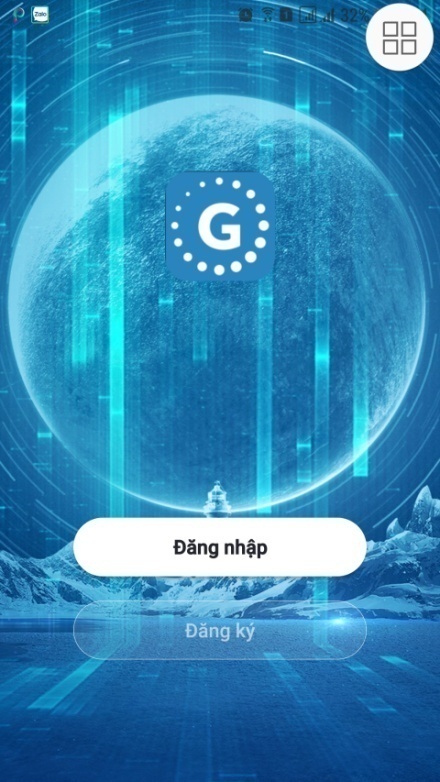
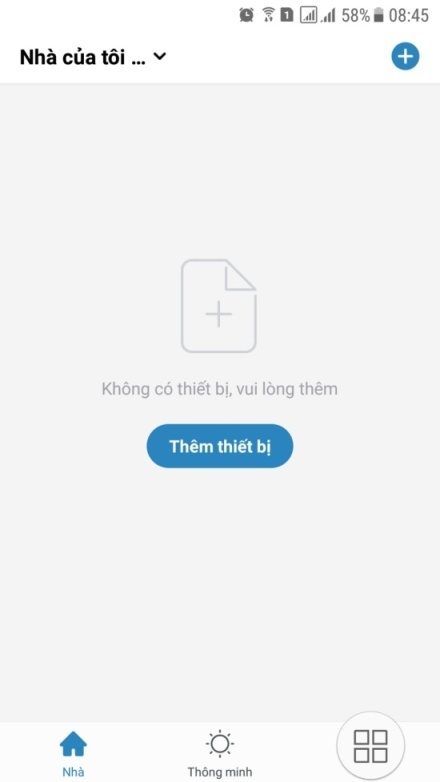
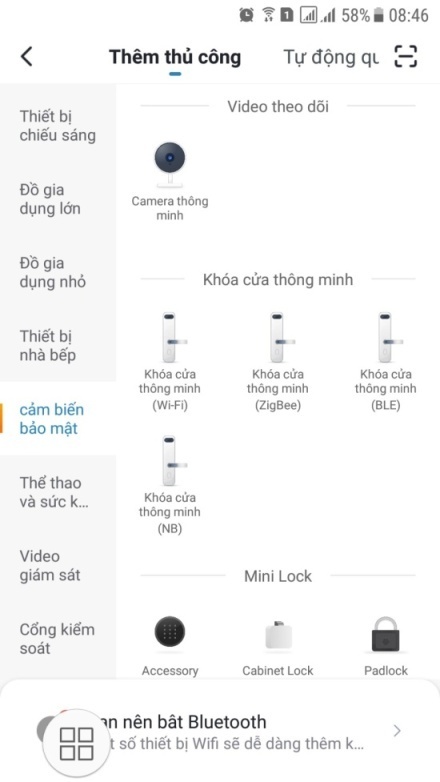
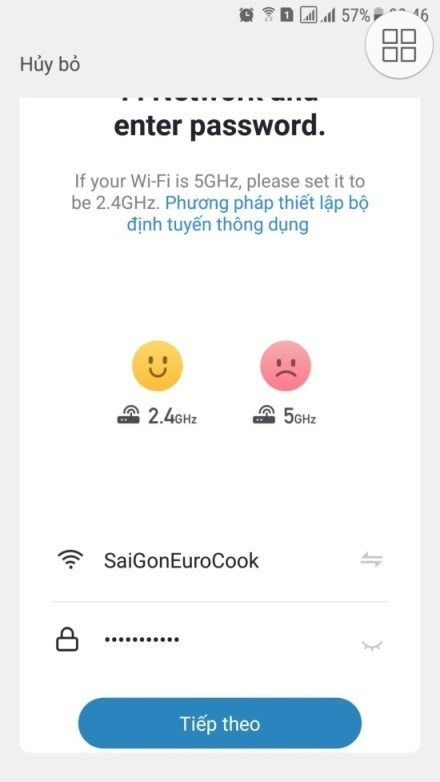
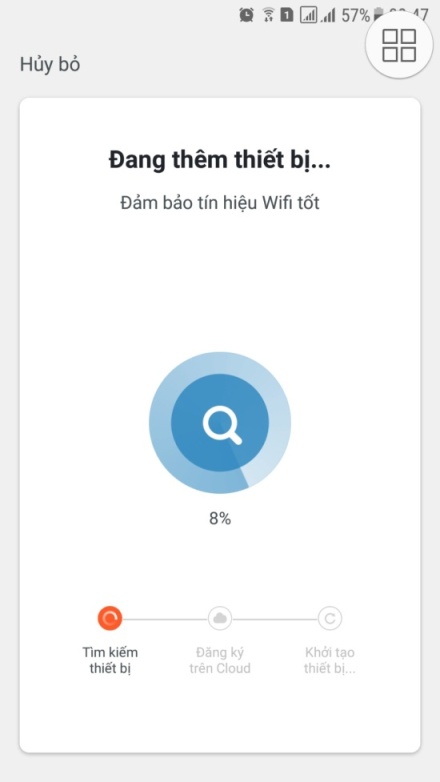
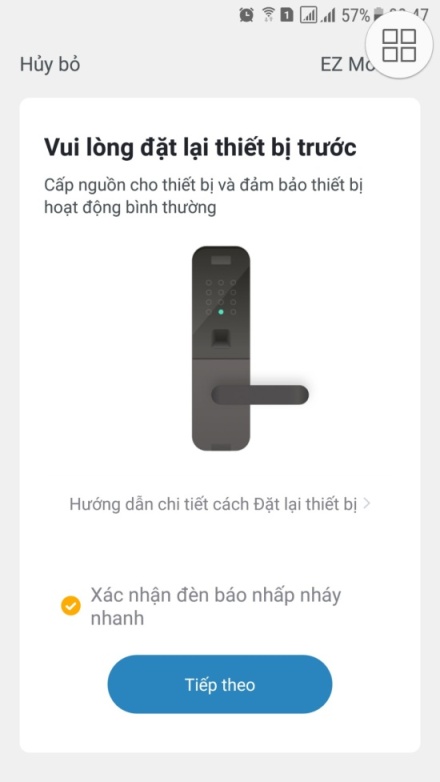
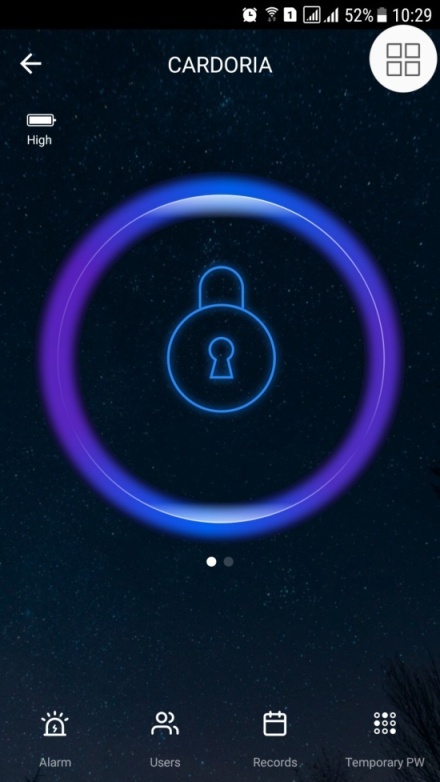
Tham khảo thêm: